當你想在 iPhone 上製作快轉影片時,或許你已經試過 iPhone 內建的基本縮時攝影功能,然而它對於影片的速度和流暢度調整選項較為有限。
此時,Wondershare Filmora 就能成為你的好幫手。這款操作直覺的應用程式,特別適合用來在 iPhone 上創作與自訂快轉影片。只需幾個簡單的點按,你就能輕鬆加速影片、加入各種特效,並為每一個場景增添動感,將原本平凡的畫面轉化為引人注目的影像。
如果你準備好讓影片品質更高,Filmora 提供了所有你需要的專業工具,幫助你輕鬆掌握如何在 iPhone 上製作精緻的快轉影片。

目錄
第一部分:為什麼選擇 Filmora App 製作快轉加速影片
快轉影片是一種充滿創意的表現方式,能夠以嶄新且引人入勝的視角,捕捉動態十足的場景。想像一下,將繁忙的都市街景加速播放,幾秒鐘內便能呈現出熙熙攘攘的街頭氛圍,或者將靜謐的天空化作一幅迷人的雲層旋渦。
若你正在尋找一款適合在 iPhone 上製作快轉影片的工具,Filmora 無疑是最佳選擇。其最大特色之一便是能夠將影片的播放速度提高至 10 倍,非常適合用來呈現充滿活力與動感的影像片段。
以下是 Filmora App 成為 在 iPhone 上製作快轉影片首選的幾大理由:
- 精確的速度調整: Filmora 讓你在手機上能夠將影片加速至最高 10 倍,或者將速度調整至 0.01 倍,實現極致慢動作效果,讓你在編輯過程中能夠精細控制影片的節奏。
- 創意濾鏡與特效覆蓋: 利用 Filmora 提供的各式濾鏡與特效覆蓋,能為你的快轉影片增添更多創意元素,賦予影片獨具特色的視覺效果。
- 豐富的格式支援: Filmora 支援多種常見影片格式,無需擔心相容性問題,輕鬆編輯不同來源的影片素材。
- 自訂片段時長: 另一大優勢在於,Filmora 允許你靈活調整影片片段的時長,藉此控制影片的播放速度,輕鬆達到理想的效果。
憑藉這些強大的功能,Filmora App 使得在 iPhone 上製作快轉影片變得簡單且富有創意,提供了極高的靈活性。如果你需要更極限的快轉效果,還可以將影片匯出後再次上傳,進行進一步的速度調整,或者轉用電腦版本,將影片速度提升至最高可達 100 倍。
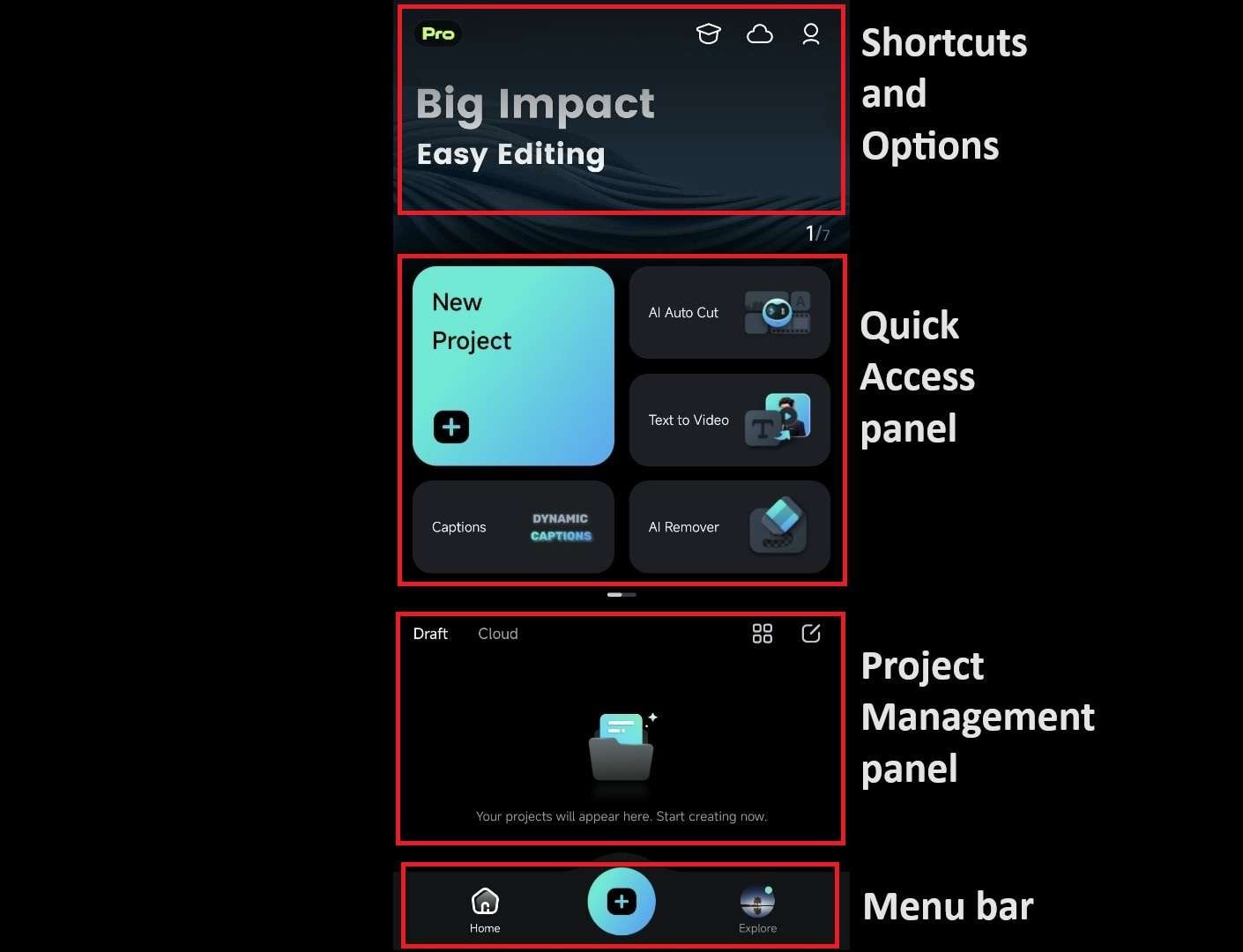
第二部分:用 Filmora 製作讓人驚豔的 iPhone 快轉影片
在 iPhone 上打造影片快轉效果,透過 Filmora 絕對簡單便捷。這款應用程式提供兩種方式來創作快轉效果:一是使用常規的速度調整,打造穩定且一致的快轉效果;二是透過曲線變速功能,製作出動態、可調整的速度變化,讓你的影片更具活力。
如何用 Filmora 在 iPhone 上製作快轉影片
Filmora 的常規變速工具是實現流暢、平衡的快轉效果的理想選擇。以下是使用此功能製作快轉影片的具體步驟:
- 支援常規變速&曲線變速,輕鬆打造快轉效果
- 簡單易用,AI 讓你的剪輯效率加倍
- 豐富的影片特效、詳細教學,快速上手
- 適用於 Windows、Mac、iPhone、Android 和 iPad

步驟一:啟用 Filmora App
在 iPhone 上打開 Filmora App 後,選擇一個現有專案,或是點按「創建影片」來開始一個新專案。
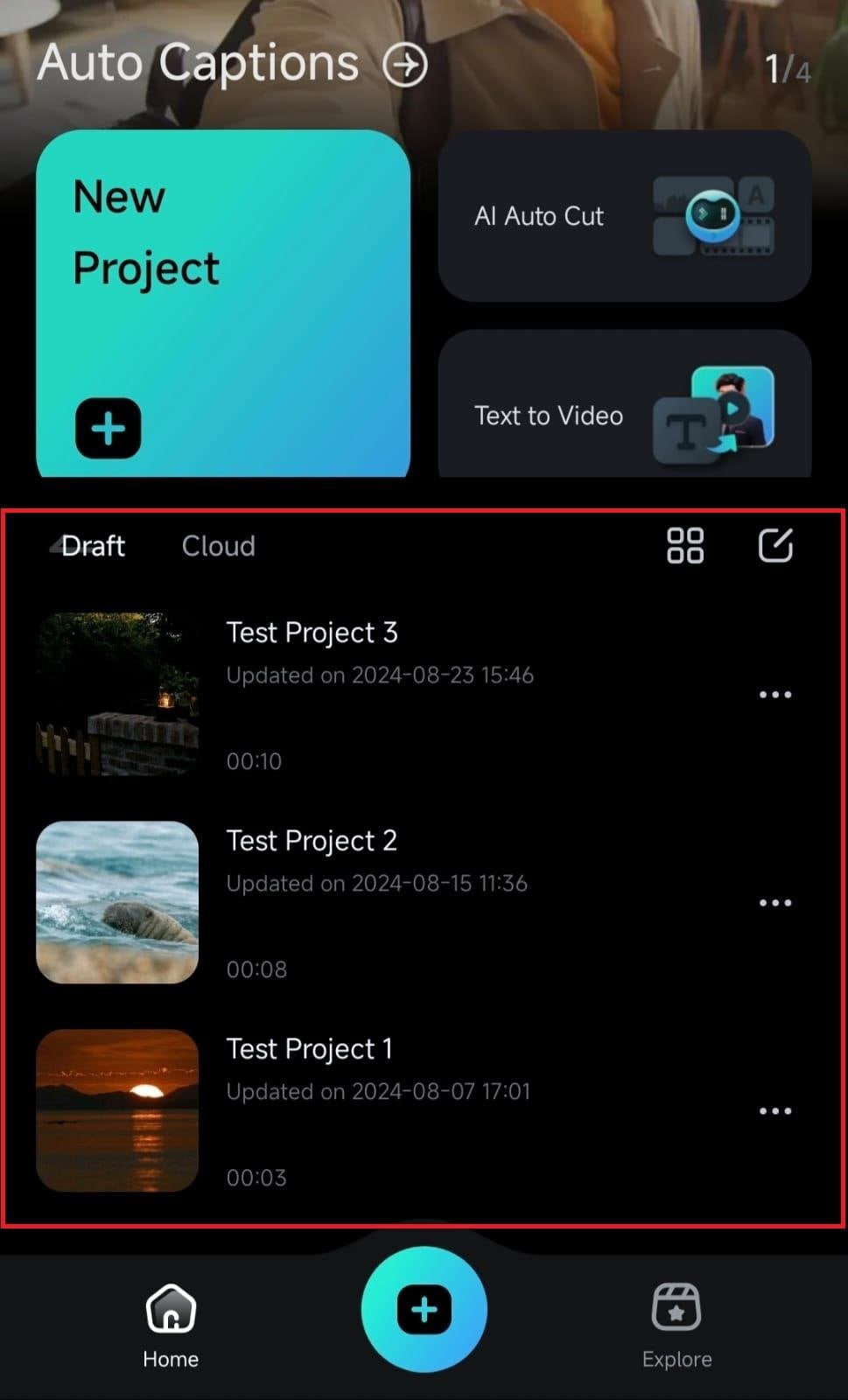
步驟二:匯入影片素材
若是創建新的專案,你可以瀏覽相簿,選擇你想要加速的影片,然後點按「匯入」。
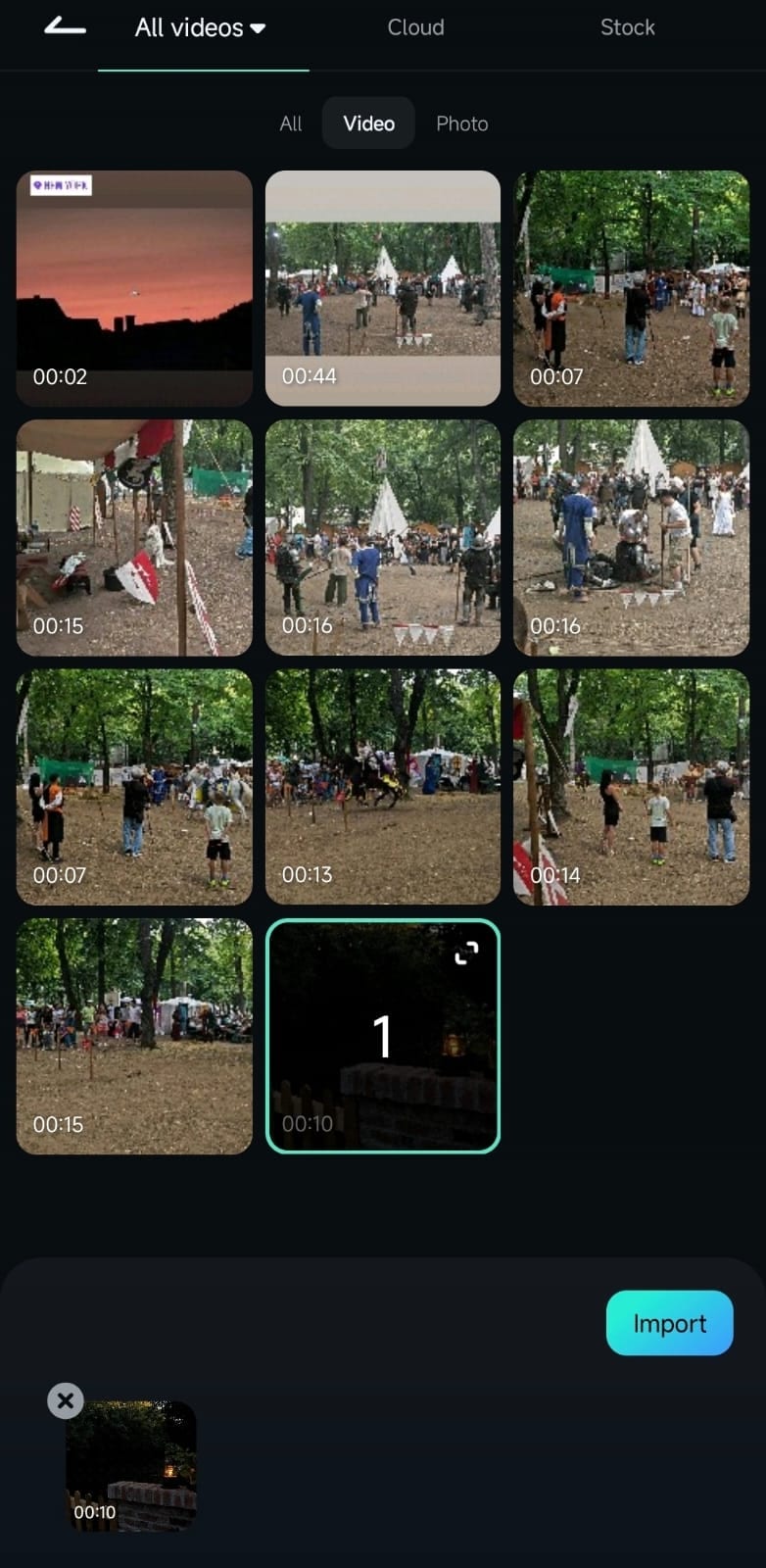
步驟三:進入速度調整工具
在編輯工作區,點按時間軸中的影片片段,然後選擇工具列中的「剪輯」功能。
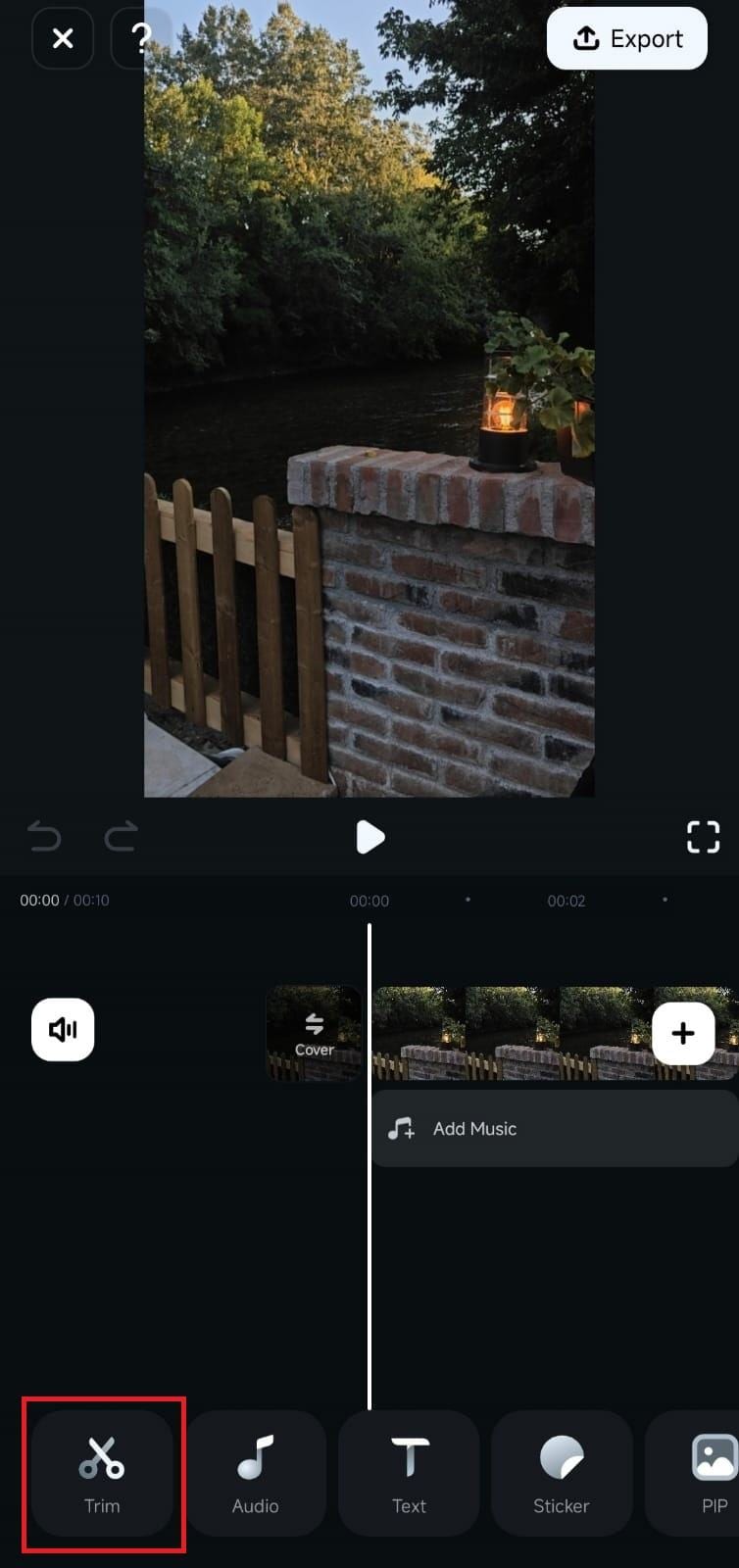
在下方的工具列中,找到並點按「變速」工具。
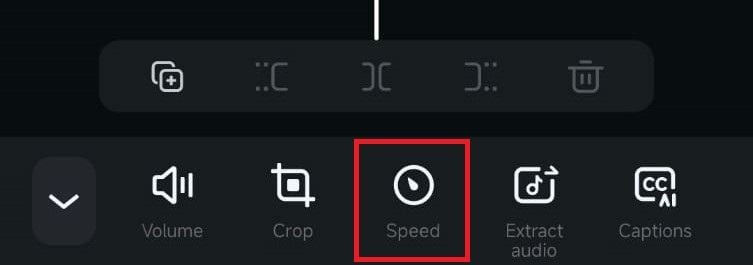
步驟四:設定常規加速效果
Filmora 會顯示速度調整面板,你可以選擇「普通變速」選項卡,並調整滑桿將速度從 1x 調整到所需的速度。你最多可以將影片加速至 10 倍,並且調整後影片的持續時間會顯示在下方。
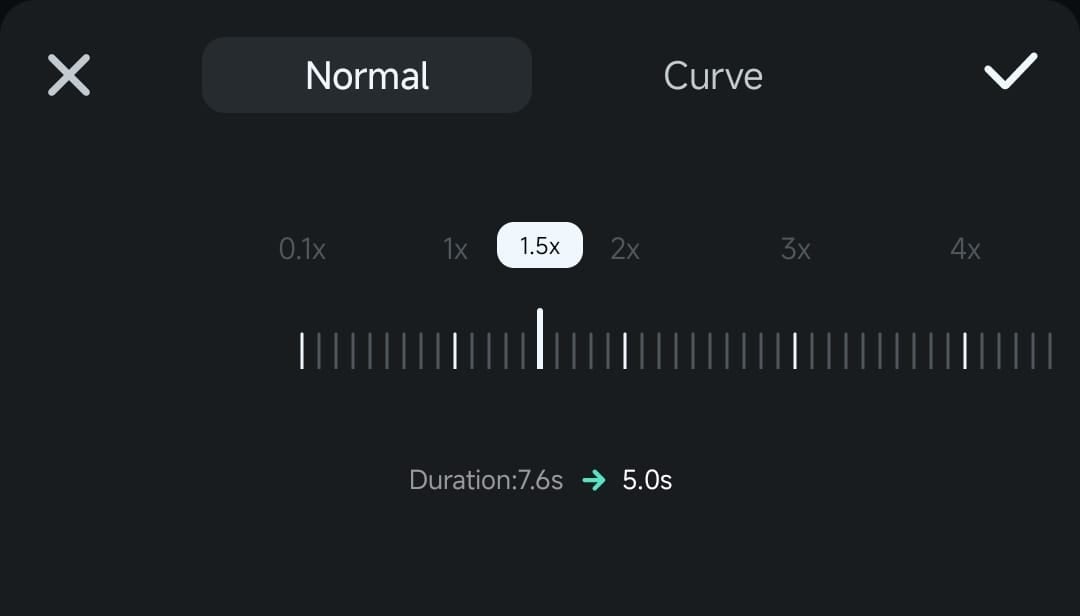
當你對加速效果感到滿意後,點按「√」來套用你的加速設定。
如何用曲線變速打造動感十足的快轉影片
如果你想要更具動感的效果,Filmora 的曲線變速功能,透過曲線變速工具,能夠在同一段影片中調整不同區域的速度,創造出變速且充滿動態的快轉效果。以下是如何利用曲線變速功能,在 iPhone 上製作動感十足的快轉影片:
步驟一:啟用曲線變速工具
在進入「修剪」選單並啟用「變速」工具後,切換至速度調整面板中的「曲線變速」頁籤。
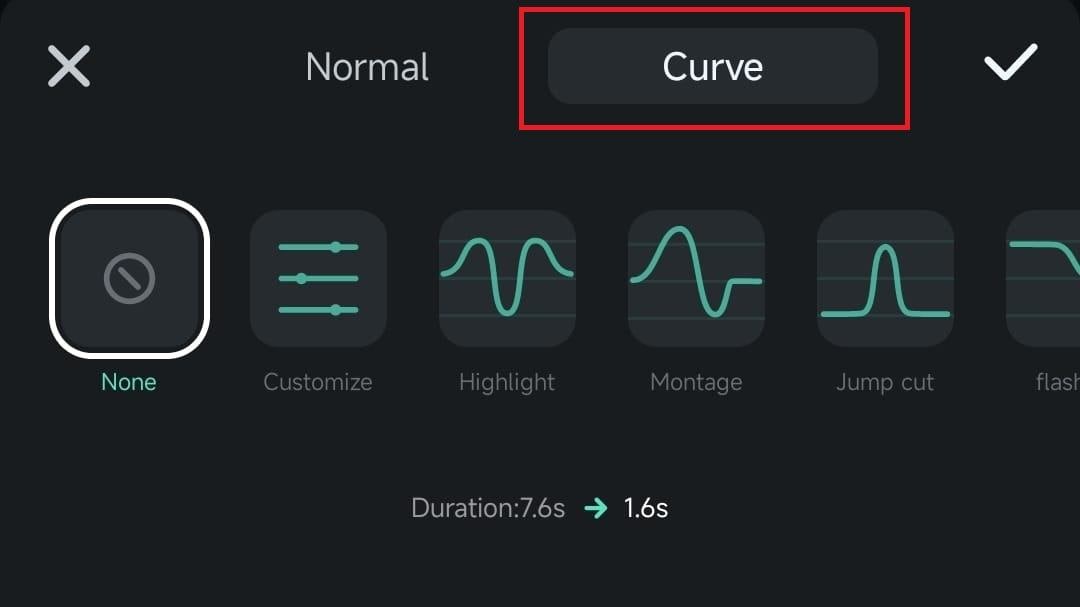
步驟二:選擇預設的速度變化樣式
Filmora 提供五種內建的速度變化預設樣式,例如「英雄時刻」、「蒙太奇」、「跳躍」等。每個選項都有獨特的速度調整效果,適用於不同風格的影片製作。
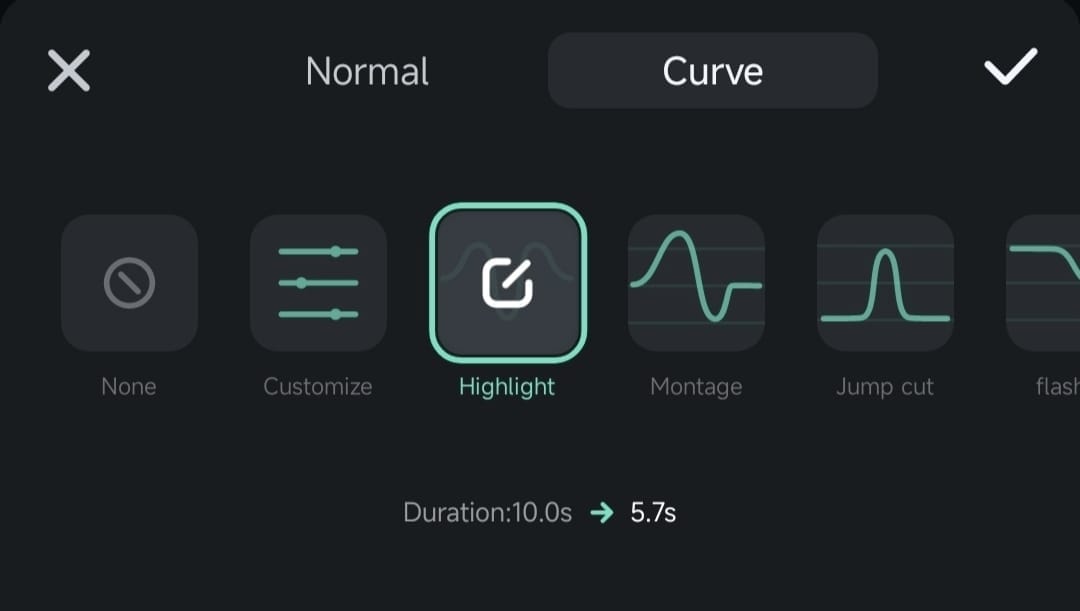
步驟三:自訂預設(可選)
選擇預設樣式後,你可以進一步個性化設定。只需點按所選預設一次,然後調整曲線上的速度調節點,透過移動調節點來增加或減少特定區域的速度變化。
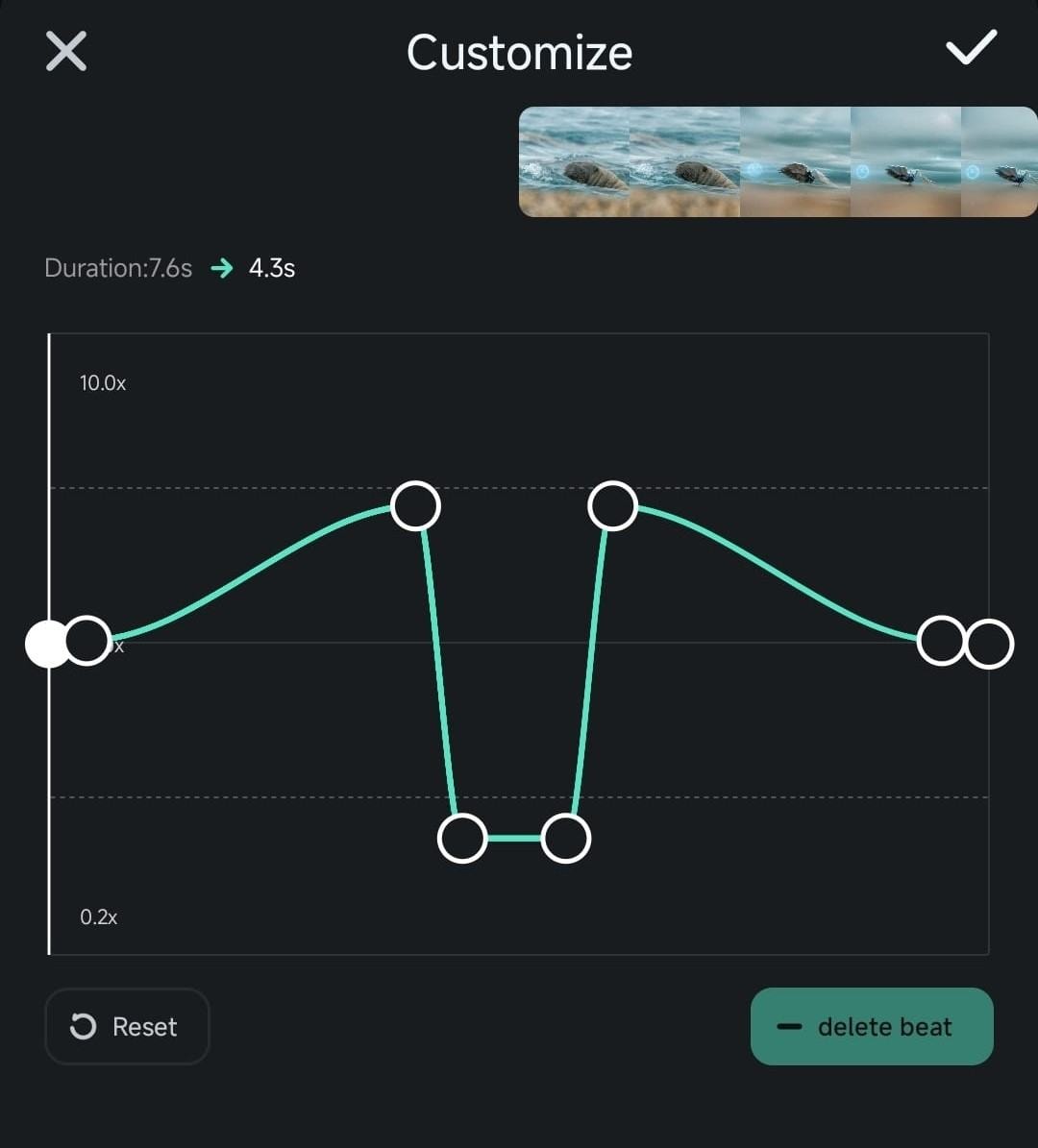
步驟四:創建自訂速度曲線
若你希望從頭開始創建自己的曲線變速效果,可以選擇「自訂」選項。
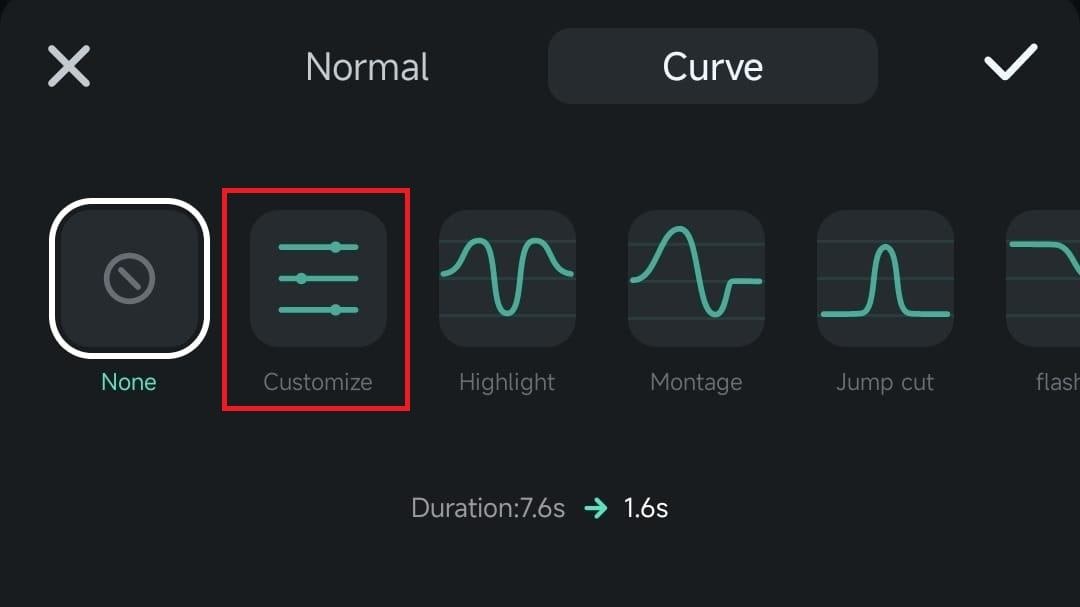
點按右下角的「新增調節點」,在曲線上添加速度調節點,並透過拖動調節點來調整特定區域的速度。如果需要調整,也可以選擇「刪除調節點」,以移除部分曲線中的速度變化。
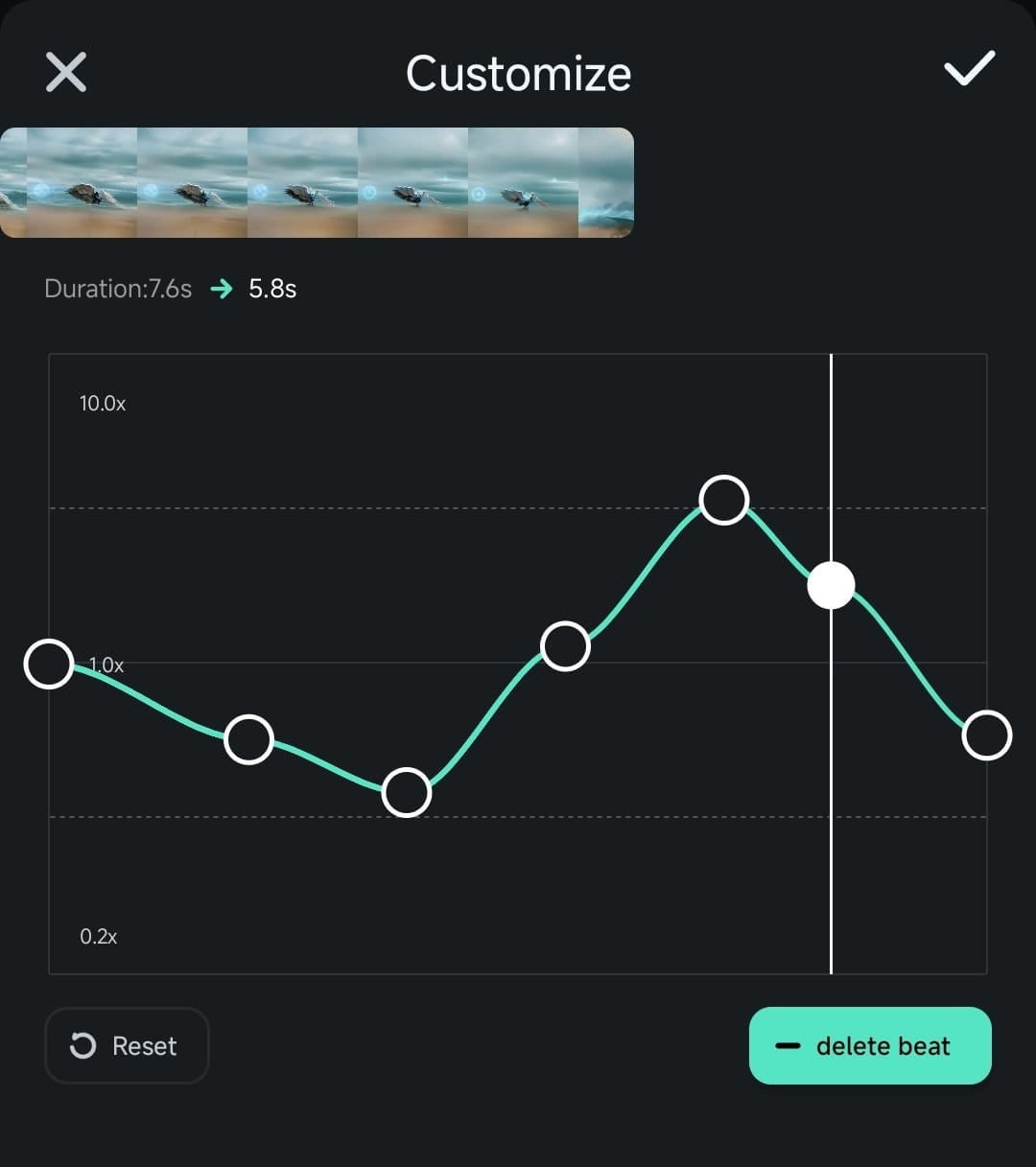
第三部分:如何在 iPhone 上錄製快轉影片(縮時攝影)
除了使用 Filmora App 創建自訂的快轉效果外,你還可以利用 iPhone 內建的相機應用程式,輕鬆錄製快轉影片或縮時攝影。這項功能非常適合用來捕捉時間流逝的過程,能將幾小時的影像壓縮成幾秒鐘的精彩片段。
縮時攝影影片本質上是一種快轉錄製,它將長時間的過程轉化為短時間內快速播放的效果。不論是紀錄日落、繁忙的都市景觀,或是創作過程(如繪畫或烹飪),縮時攝影能幫助你清楚展現時間的變化。以下是 如何在 iPhone 上錄製快轉影片,並利用縮時攝影達成這個效果。
用 iPhone 錄製縮時攝影的技巧
步驟一:開啟相機應用程式
首先,啟用你 iPhone 內建的相機 App。
步驟二:切換到縮時攝影模式
在相機模式選項中,左右滑動至找到「縮時攝影」模式。
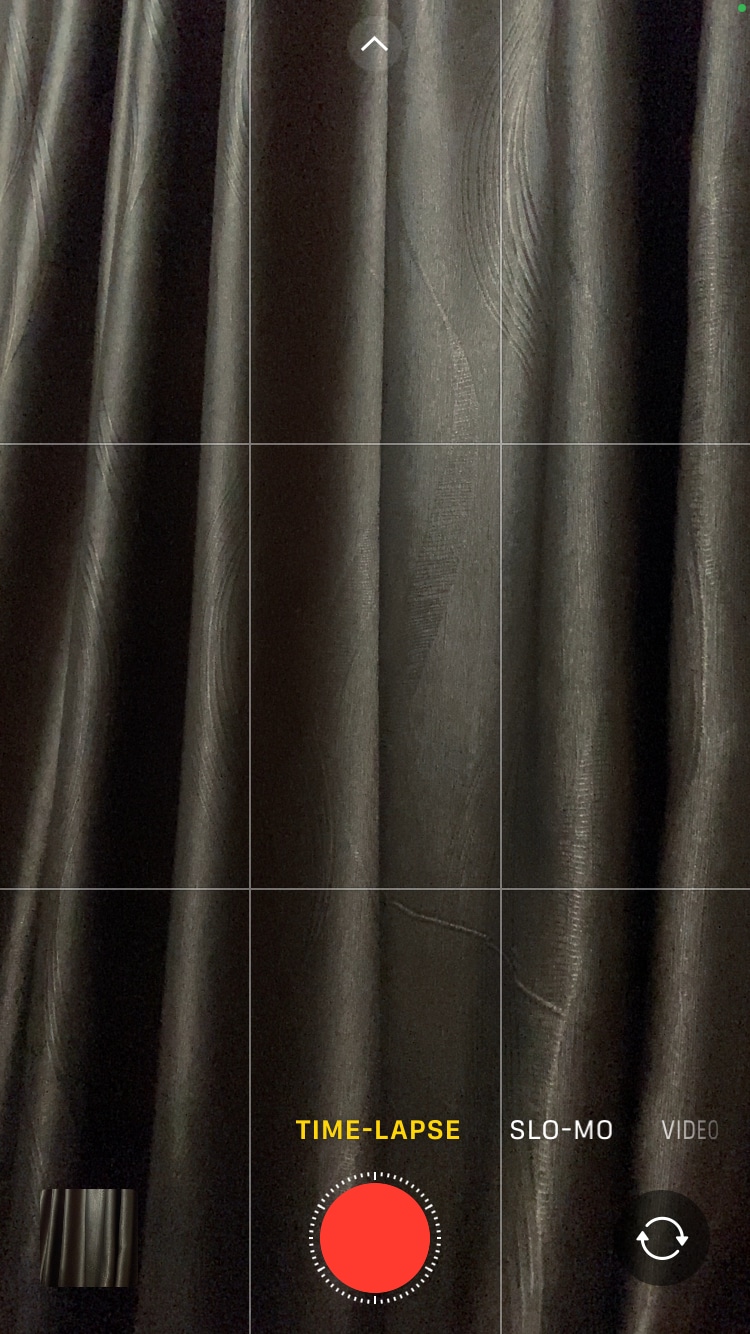
步驟三:設定鏡頭位置
為了獲得最佳效果,請將 iPhone 穩定地放置於平穩的表面上,或者使用三腳架。由於縮時攝影最適合保持最小的移動,因此保持手機穩定是獲得專業效果的關鍵。
步驟四:開始錄製
點按紅色錄影按鈕開始錄製縮時攝影。在錄製過程中,iPhone 會自動調整影格速率,創建流暢的快轉效果。
步驟五:停止錄製
當你完成錄製後,再次點按錄影按鈕停止拍攝。相機應用程式會自動處理並加速影片,生成快轉效果。
什麼時候適合使用及錄製縮時攝影
縮時攝影是一種非常適合拍攝時間緩慢變化過程的影片方式,能夠讓你捕捉那些在現實時間中往往不易察覺的微小變化。這種拍攝方式常見於各種場景,從自然景觀的變化(如雲朵移動或花朵綻放),到城市的喧囂與變遷,甚至是一些繁忙的活動場面。它也常應用於紀錄個人專案,如藝術創作、DIY 製作等,展現過程中的每個細節。
透過簡單的步驟,你可以輕鬆錄製快轉影片或縮時攝影。錄製後,你還可以將這些影片匯入 Filmora 應用程式,進行進一步的編輯、加入效果,或是調整速度,創造出你想要的專業效果。
結語
在 iPhone 上創建快轉影片變得前所未有的簡單,得益於 Filmora App 和 iPhone 內建的縮時攝影功能。如果你想了解 如何在 iPhone 上製作快轉影片,Filmora App 提供了強大的編輯工具,能夠實現穩定的速度效果或動態變速,幫助你達到專業級的影片品質。
同時,iPhone 相機應用程式的縮時攝影模式,則非常適合用來快速捕捉長時間過程,並將其縮短為幾秒鐘,讓每個平凡的瞬間都能轉化為令人驚艷的影片。擁有這些強大的選項,你可以輕鬆將日常生活中的美好時刻與創意,呈現給全世界。





